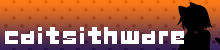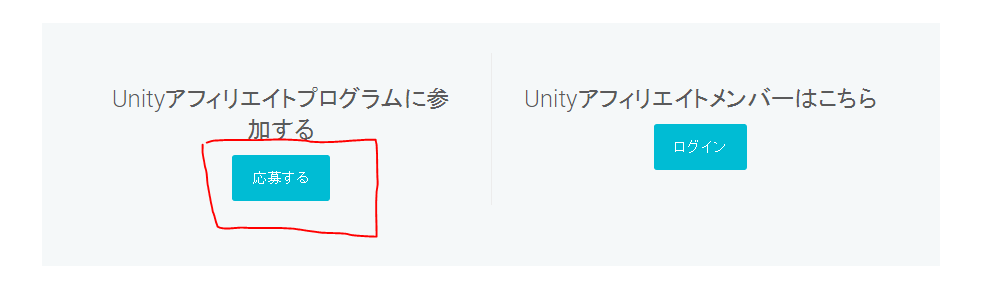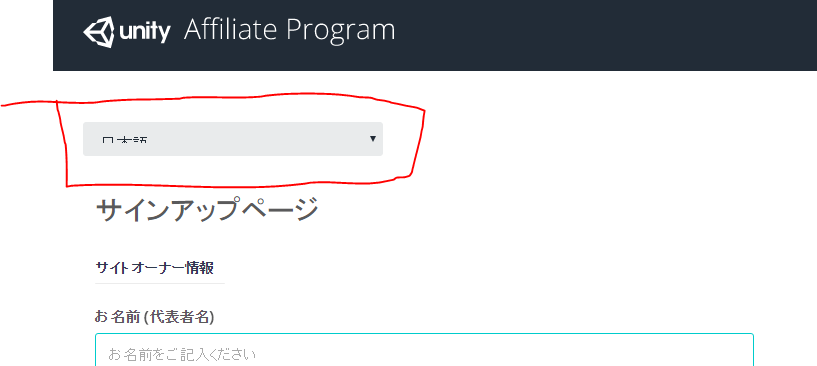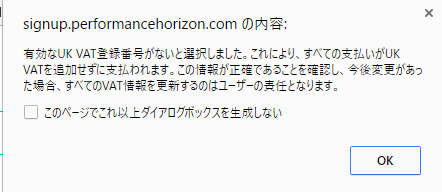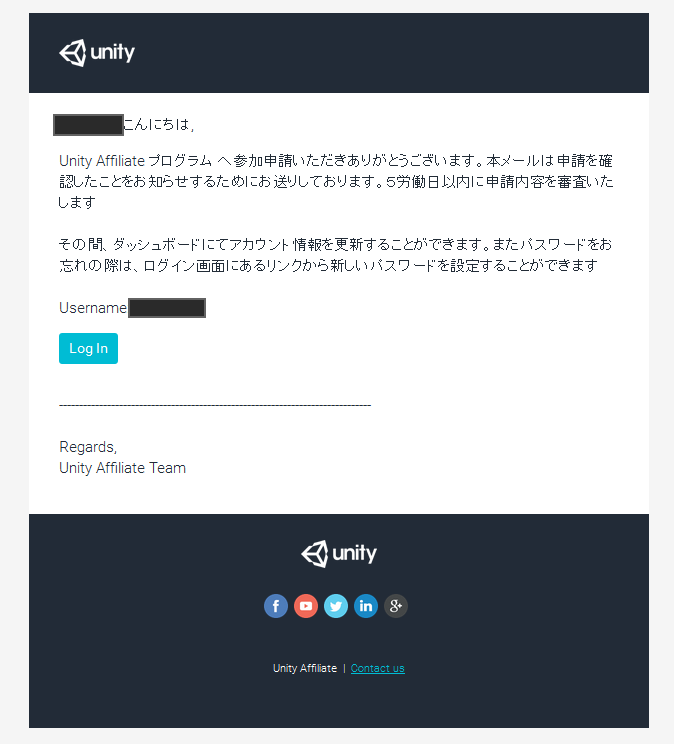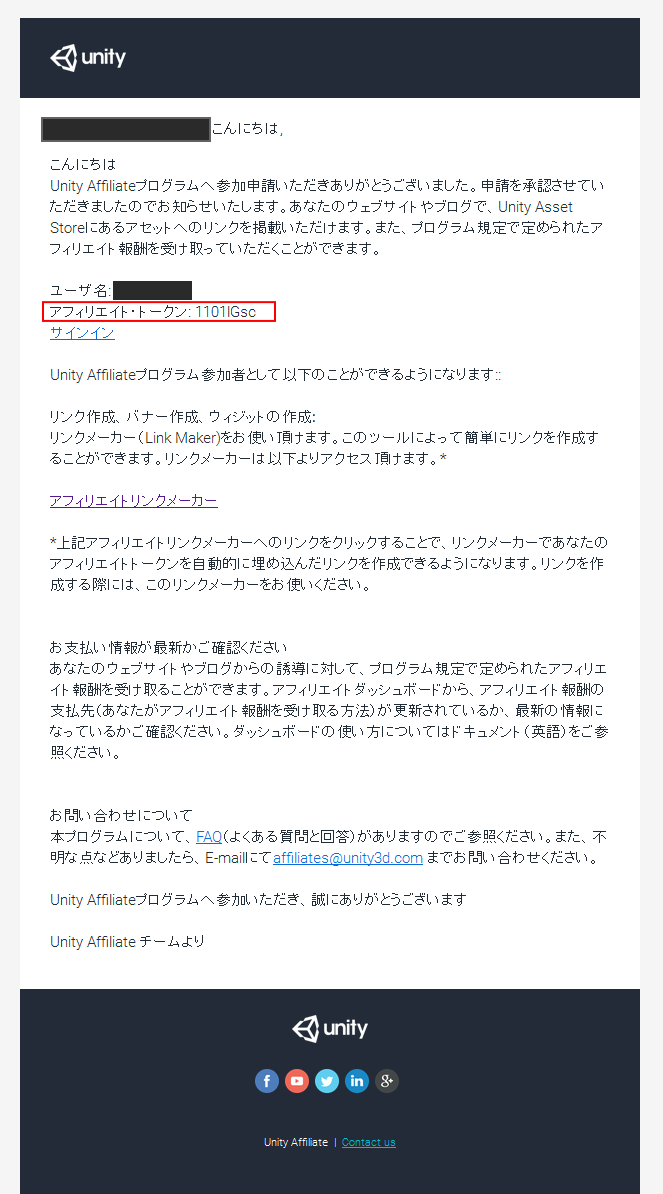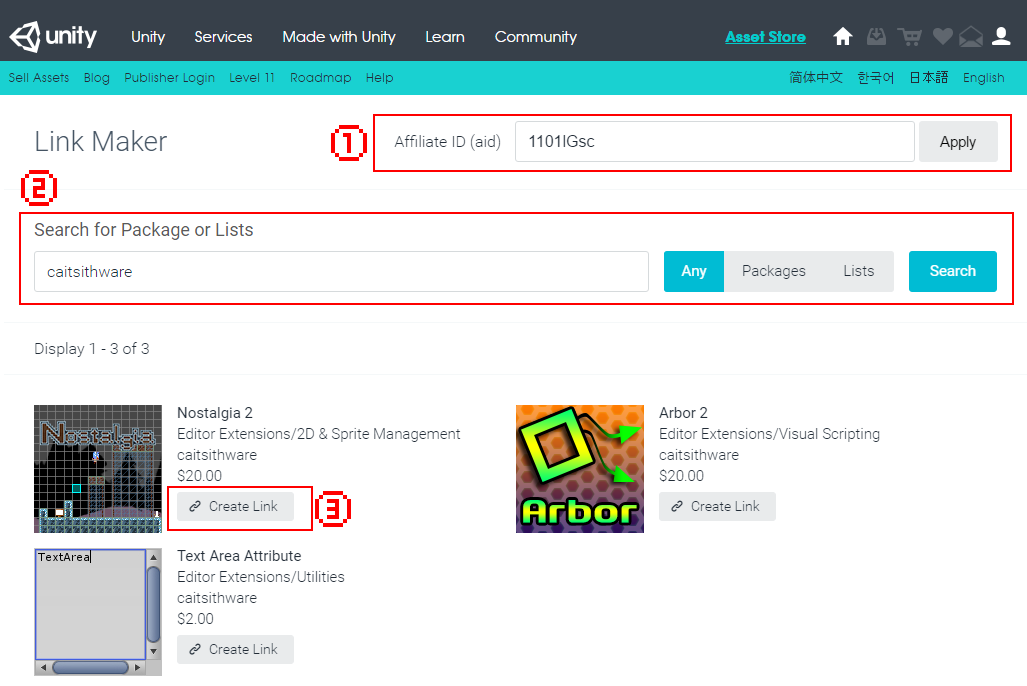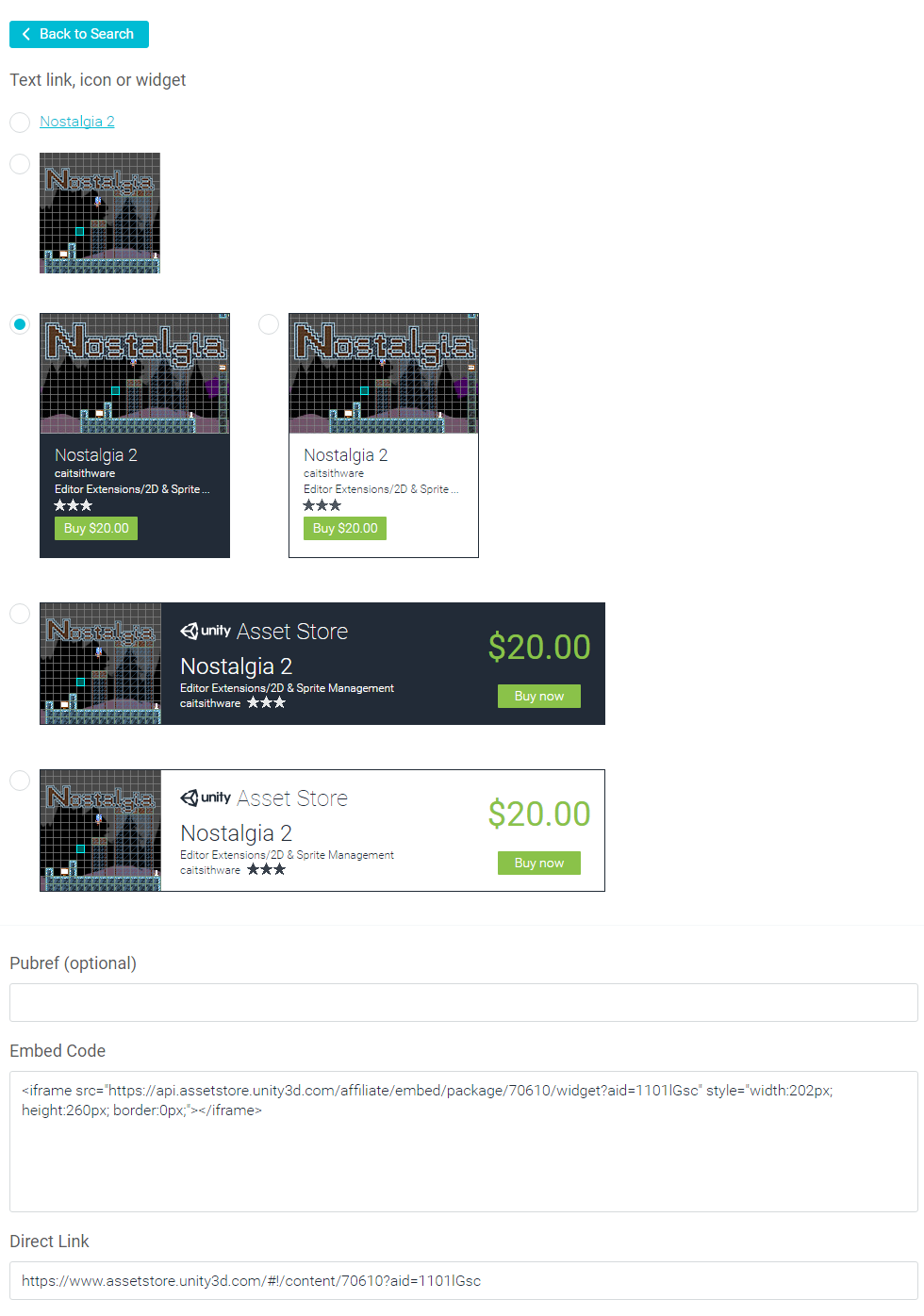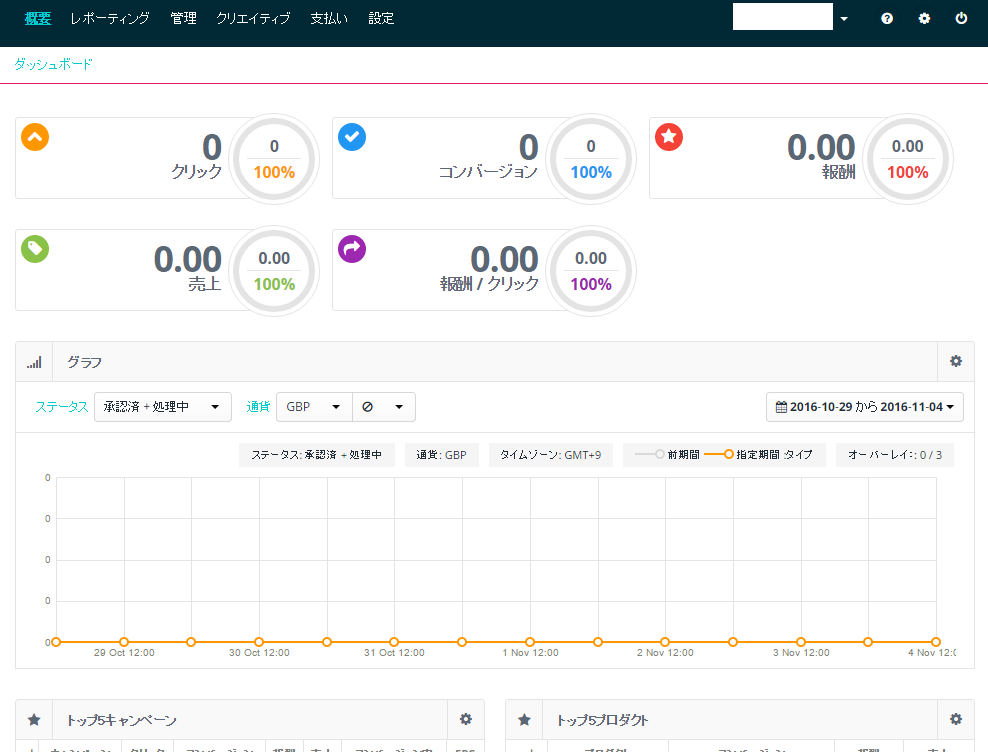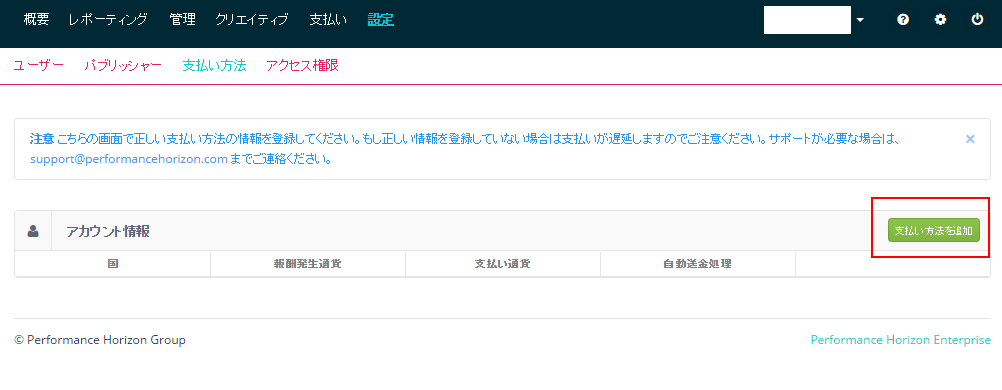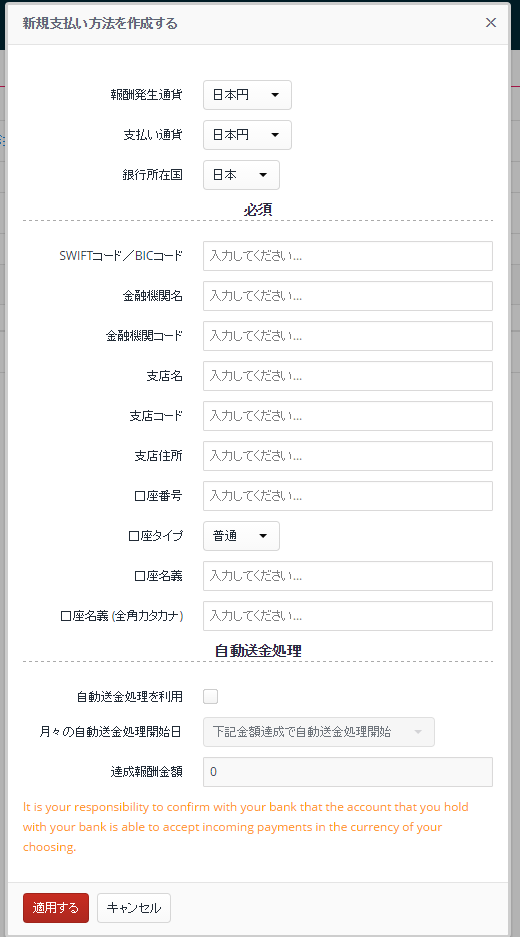2016年11月1日火曜日(太平洋標準時)に行われたUNITE Los AngelesにてAssetStore向けのアフィリエイトプログラムの提供が発表されましたので早速使ってみました。
http://japan.unity3d.com/blog/press/20161102Affiliate
Contents
参加申請
参加するにはまずアフィリエイトプログラムへ登録する必要があります。
以下リンク先にある「応募する」ボタンから参加申請できます。
https://unity3d.com/jp/affiliates
Unitytechnologies Signup Pageに行きましたら言語設定できるので日本語にします。
※うちの環境だとなぜか下半分が途切れて表示されていますが・・・
あとは住所などを普通に日本語で入力していきます。
途中、「UK VAT登録されていますか」という項目がありますが、VATというのは消費税のようなもので、まあグローバル展開してる法人でもないと普通持ってないと思うので、基本的には「いいえ」で問題ないかと思います。
ただし、「いいえ」を選ぶと以下のアラートが表示されるため、今後必要に応じて情報を更新する必要がありますので気を付けておきましょう。(登録後のコンソールで設定変更できます。)
この辺りは法律的なところも絡んできますので、詳しい方がおりましたら記事にしていただけるとありがたいです。
一通り必要事項を記入すると最後に契約の規約や条件などがありますので、内容をよく読み「条件を受諾する」にチェックを入れ「適用」ボタンを押せば申請完了です。
申請完了すると登録したメールアドレスへ「Unity Affiliate Program Application」という件名のメールが送られてきます。
申請内容の審査に最大5営業日かかるようなので、審査完了を待ちましょう。
私の場合は、11/03 10:26申請、11/04 0:02承認だったので、まだ審査に余裕があるのかすぐに承認されました。
承認されると「Unity Affiliateプログラムへようこそ」という件名のメールが届きます。
このメールはアフィリエイト用リンクを作成するのに必要な「アフィリエイト・トークン」などが記載されているので保管しておきましょう。
(もし削除してしまってもコンソールからも確認はできます)
アフィリエイトリンクメーカー
申請が完了したら次はリンクメーカーを使ってアフィリエイト用のコードを作成してみましょう。
送られてきた申請完了メールから「アフィリエイトリンクメーカー」のリンクをクリックすると、アセットストアのリンクメーカーページが開きます。
あるいは、以下のURLから直接開いても大丈夫です。
https://www.assetstore.unity3d.com/jp/#!/linkmaker/
まずは、リンクメーカーで紹介したいアセットを検索します。
- Affiliate ID (aid)
こちらには「Unity Affiliateプログラムへようこそ」メールに記載されていた「アフィリエイト・トークン」を入力します。
メール内のリンクから来た場合は初めから入っているため特に何もする必要はありません。 - Search for Package or Lists
アセットのパッケージかリストの検索バーです。
お気に入りのアセット名やパブリッシャー名を入力すれば一覧に出てきます。 - Create Link
このボタンを押すと、アセットのリンク作成ページに行きます。
リンクの種類を選択してコードをコピーします。
- Text link, icon or widget
リンクの種類を選択します。
ただのテキストリンク、アイコン、ウィジェット、ウィジェットワイドから選べます。
ウィジェットは背景色も2バターンから選べるのでお好みで。 - Pubref (optional)
pubref:
This parameter allows you to enter your own unique reference or link ID to identify a click. This reference can be tracked from initial click through to sale and is of type VARCHAR (100).こちらのコンソールガイドによると、リンクごとに参照IDを割り振ることで、どのリンクがクリックされたか追跡できるようです。
optionalですので必要に応じで記入してください。 - Embed Code
サイトへの埋め込み用コードです。
こちらをコピーしてお使いのサイトへペーストすると表示されるようになります。
タグを使っているため、レンタルブログなどをお使いの方はそのタグが使用できるか注意してください。 - Direct Link
直接リンクのURLです。
TwitterなどSNSに書く際はこちらのURLを使うことになります。
ブログに埋め込む
このブログはWordpressを使用しているため、記事内に直接Embed Codeを記入してしまえば埋め込まれます。
(編集モードはテキストにする必要があります)
(せっかくなのでUnityでノベルゲームが簡単に作れるようになるアセットUTAGEさんを紹介!)
「Buy now」ボタンをぽちっと押すと、アセットストアのカートに入って、そのまま購入画面まで進めるので、超素早くアセット買えちゃえますよ!
このリンクから買っていただけたら紹介料が入るというわけですね!
ワクワク。
ちなみに、アフィリエイト・トークンがなくても埋め込みコードが作れるため、アフィリエイトやらずに純粋にアセット紹介したい!って方もリンクメーカーを使ってみると見栄えが良くなります。
コンソール
クリック数や報酬などはphgconsoleから確認できます。
申請完了メールから「サインイン」のリンクをクリックすると、ログインページへ飛びます。
USER IDとPASSWORDを入力してLoginボタンを押すとログインできます。
ダッシュボードでは、「クリック」「コンバージョン」「報酬」などのボタンを押すと、グラフが切り替わって確認できるようです。
アフィリエイト・トークンの確認
もしアフィリエイト・トークンがわからなくなってしまっても、コンソールから確認できます。
「管理>トラッキングリンク」を選択し、トラッキングリンク一覧にあるトラッキングリンク欄に記載されています。
こちらのcamref:の後ろにあるのがアフィリエイト・トークンです。
支払い方法を追加
最後に「設定>支払い方法」より支払先の銀行を登録しておきましょう。
「支払方法を追加」ボタンをクリック。
「新規支払い方法を作成する」ダイアログにて、報酬発生通貨と支払い通貨を「日本円」に、銀行所在国を「日本」にすると銀行口座入力欄が表示されます。
SWIFTコード/BICコードは海外送金するためのコードで、設定したい銀行のSWIFTコードを記入します。
「銀行名 SWIFTコード」でググっても見つかると思いますが、金融機関コードなどもまとめて調べられる ギンコード.com が便利です。
自動送金処理は、支払い請求を自動で行ってくれるので、設定しておくといいかもです。
これからもどんどん便利アセットが出てくる
ゲーム開発業界最大のアセットマーケットプレイス Asset Store
みなさんも、アフィリエイトプログラムを通じてオススメアセットをぜひぜひ紹介してみてください。
そして私のアセットも紹介してね!
リンクメーカーで「caitsithware」で検索検索ぅ!
Unityアフィリエイトプログラム開始記念キャンペーン開催中!
Unityのアセット販売中!
ステートマシンの状態遷移やパラメータはエディタで編集でき、
ゲームロジックに依存するステートの挙動はスクリプトで記述可能なエディタ拡張。
RPGツクールVXやWOLF RPGエディターのオートタイルに準拠したエディタ拡張。